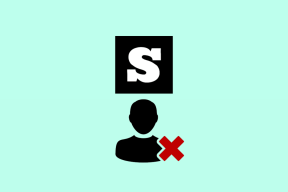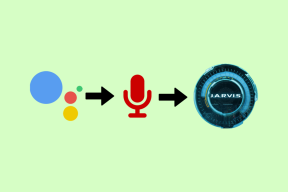StrokeIt: Dapatkan Gerakan Mouse di Windows, Perintah Dengan Menggambar
Bermacam Macam / / February 10, 2022
Berkat layar sentuh resistif dan kapasitif, kami menjadi cukup terbiasa dengan gerakan. Mereka telah melahirkan kebiasaan yang berbeda. Ketika datang ke komputer kami, kami masih mengandalkan keyboard dan mouse yang bagus. Beberapa akan bersumpah demi pintasan keyboard untuk meningkatkan produktivitas. Tapi itu memerlukan belajar cara pintas keyboard yang berbeda untuk aplikasi yang berbeda. Bagaimana kalau mencoba gerakan mouse?
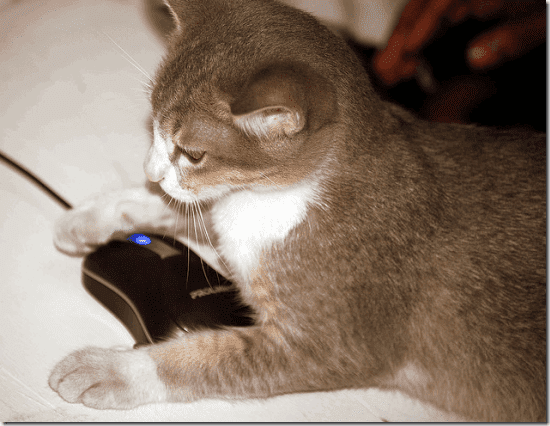
StrokeIt (ver. 9.7) mungkin alat de facto untuk digunakan jika Anda mencoba gerakan mouse di PC Windows Anda. Jika tangan Anda bertumpu kuat pada mouse di sisi Anda, StrokeIt memberi Anda hampir 80 gerakan untuk mengoptimalkan cara Anda menjelajah dan menggunakan komputer. (kredit gambar: afu007)
Tip keren: Tahukah Anda bahwa Anda juga bisa gunakan gerakan wajah untuk mengontrol komputer Anda?
Apa itu Gerakan Mouse?
Gerakan mouse tidak lain adalah pola yang Anda gambar di layar menggunakan mouse Anda. Itu bisa apa saja dari lingkaran sederhana hingga simbol tak terhingga. Aplikasi StrokeIt yang berjalan dari baki sistem mengenali ini
pola dan bentuk, dan mengubahnya menjadi tindakan yang diwakili oleh setiap pola. Jadi, jika Anda cepat menggunakan mouse, Anda mendapatkan peningkatan produktivitas yang signifikan.StrokeIt dalam Aksi
StrokeHal ini terlihat sebagai kursor panah putih pada System Tray. Mengkliknya meluncurkan antarmuka utama. Tangkapan layar StrokeIt dari jendela utamanya memberi Anda gambaran tentang 80+ tindakan yang didukung aplikasi secara default.
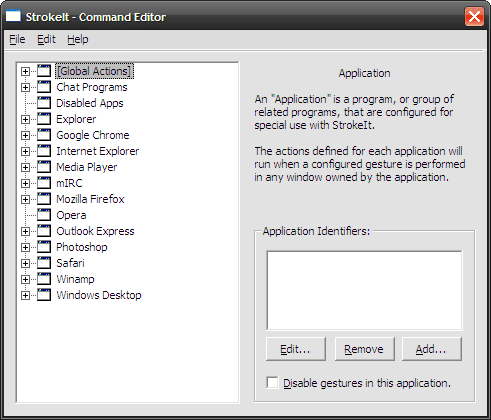
Tindakan global umum untuk semua aplikasi. Tindakan khusus aplikasi disebutkan dalam kategorinya masing-masing. Anda dapat menelusurinya satu per satu dengan mengklik "plus".
Setiap Tindakan memiliki Isyarat
Tindakan adalah serangkaian perintah yang dijalankan saat gerakan dilakukan dengan mouse di layar. Anda dapat menggambar gerakan dengan menggunakan tombol kanan mouse (opsi ini dapat dikonfigurasi dari Preferensi). Anda dapat menekan tombol CTRL untuk mengesampingkan StrokeIt dan mengabaikan gerakan apa pun yang dibuat. Misalnya, jika Anda melakukan sesuatu di editor foto dan perlu menggunakan tombol kanan.
Untuk melihat StrokeIt beraksi, mari kita coba beberapa gerakan mouse untuk Google Chrome. Untuk kembali ke sejarah, gambar garis horizontal (ke kanan ke kiri) dengan mouse di dalam jendela Chrome. Untuk maju, tarik dari kiri ke kanan. Untuk membuka tab browser baru, gambar garis miring dari atas ke bawah.
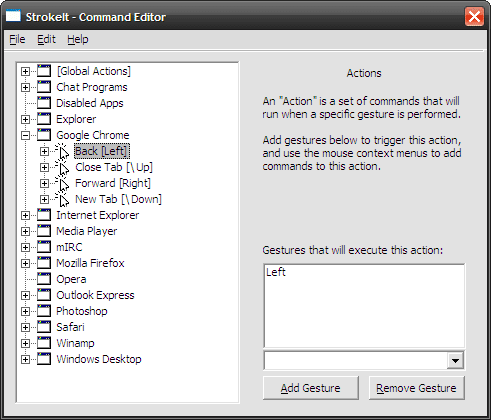
Mempelajari Gestur
StrokeIt memiliki Mode Pembelajaran yang sangat berguna yang menunjukkan arti setiap gerakan dan apakah aplikasi mengenali cara Anda menggambar gerakan di layar. Pergi ke Sunting – Pelajari Gerakan dari bilah menu. Gambar gerakan di atas kotak dialog dan periksa apakah StrokeIt mengenali cara Anda menggambarnya dengan benar.

Anda dapat terus berlatih sampai Anda melakukannya dengan benar atau sebaliknya; Anda dapat "mengajar" StrokeIt untuk mengenali gaya khusus Anda sendiri.
Membuat Gestur Anda sendiri
Anda dapat mengikuti langkah-langkah di bawah ini untuk membuat gerakan baru:
1. Untuk aplikasi tertentu, klik kanan dan pilih Tindakan Baru. Beri nama. (Saya memilih “Segarkan”)
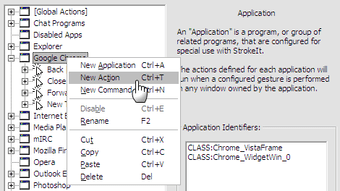
2. Dari daftar tarik-turun Gerakan di sebelah kanan, pilih gerakan dan klik Tambahkan Isyarat. (Saya memilih “3”)

3. Sekarang, untuk menautkan perintah dengan tindakan, klik kanan pada tindakan dan pilih Perintah Baru.
4. Perintah Chrome untuk menyegarkan halaman adalah CTRL+r. Jadi, pilih Keys – Hotkeys dari menu pull down untuk perintah dan tekan CTRL+r pada keyboard untuk memasukkannya ke dalam bidang Hotkey.

Gerakan baru Anda siap untuk uji coba!
Tangan yang gemetar dan permukaan yang tidak rata terkadang cenderung mengganggu gerak tubuh. Tetapi dengan beberapa latihan Anda harus melakukannya dengan benar. Beri tahu kami jika Anda menggunakan gerakan mouse untuk meningkatkan produktivitas Anda.
Terakhir diperbarui pada 02 Februari 2022
Artikel di atas mungkin berisi tautan afiliasi yang membantu mendukung Guiding Tech. Namun, itu tidak mempengaruhi integritas editorial kami. Konten tetap tidak bias dan otentik.